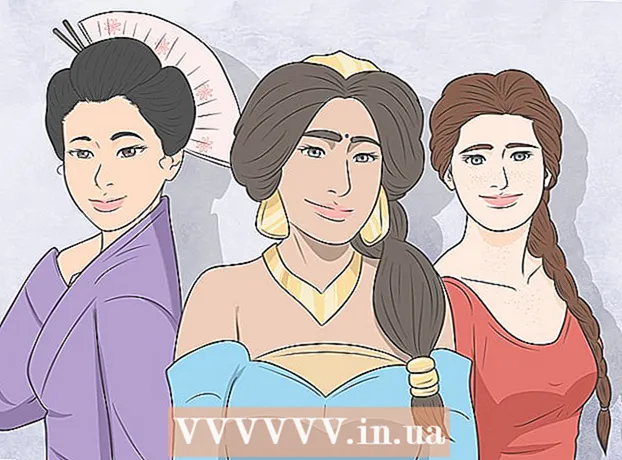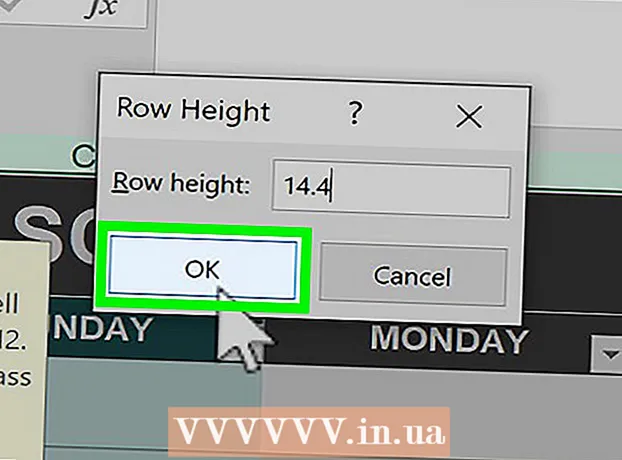Аутор:
Florence Bailey
Датум Стварања:
27 Март 2021
Ажурирати Датум:
25 Јуни 2024

Садржај
- Кораци
- Метода 1 од 5: На иОС уређају
- Метод 2 од 5: На рачунару са оперативним системом Виндовс
- Метод 3 од 5: На Мац ОС Кс рачунару
- Метод 4 од 5: У веб прегледачу
- Метод 5 од 5: Решавање проблема
Ако се пријавите на иЦлоуд са својим Аппле ИД -ом, можете да преузимате и правите резервне копије фотографија, видео записа, докумената и других важних информација како бисте им могли приступити са било ког уређаја. Можете се пријавити на иЦлоуд на иОС уређају, рачунару или иЦлоуд.цом.
Кораци
Метода 1 од 5: На иОС уређају
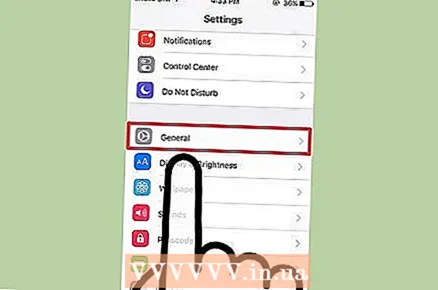 1 Отворите апликацију Подешавања и додирните Опште.
1 Отворите апликацију Подешавања и додирните Опште. 2 Кликните на Ажурирање софтвера> Преузми и инсталирај. Сва доступна ажурирања ће се преузети и инсталирати на ваш уређај. Ово ће се пријавити на иЦлоуд и приступити новим функцијама.
2 Кликните на Ажурирање софтвера> Преузми и инсталирај. Сва доступна ажурирања ће се преузети и инсталирати на ваш уређај. Ово ће се пријавити на иЦлоуд и приступити новим функцијама. 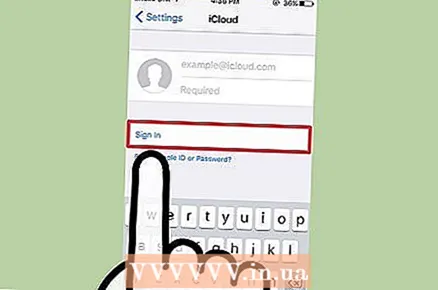 3 Пратите упутства на екрану да бисте се пријавили и подесили иЦлоуд. Ово вам омогућава да се пријавите на иЦлоуд на новом уређају или на уређају са ажурираним оперативним системом.
3 Пратите упутства на екрану да бисте се пријавили и подесили иЦлоуд. Ово вам омогућава да се пријавите на иЦлоуд на новом уређају или на уређају са ажурираним оперативним системом. - Отворите апликацију Поставке, изаберите иЦлоуд, унесите свој Аппле ИД ако већ нисте. Ово ће се пријавити на иЦлоуд.
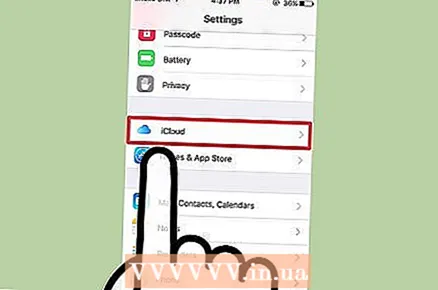
- Отворите апликацију Поставке, изаберите иЦлоуд, унесите свој Аппле ИД ако већ нисте. Ово ће се пријавити на иЦлоуд.
Метод 2 од 5: На рачунару са оперативним системом Виндовс
 1 Идите на страницу за преузимање иЦлоуд за Виндовс (хттпс://суппорт.аппле.цом/ру-ру/ХТ204283). Овај програм је компатибилан само са Виндовс 7 и Виндовс 8.
1 Идите на страницу за преузимање иЦлоуд за Виндовс (хттпс://суппорт.аппле.цом/ру-ру/ХТ204283). Овај програм је компатибилан само са Виндовс 7 и Виндовс 8. - Ако ваш рачунар користи другу верзију оперативног система Виндовс, користите другачији начин пријављивања на иЦлоуд описан у овом чланку.
 2 Кликните на Преузми и преузмите датотеку иЦлоуд.еке на радну површину.
2 Кликните на Преузми и преузмите датотеку иЦлоуд.еке на радну површину. 3 Отворите радну површину и двапут кликните на преузету ЕКСЕ датотеку.
3 Отворите радну површину и двапут кликните на преузету ЕКСЕ датотеку. 4 Пратите упутства на екрану да бисте инсталирали иЦлоуд на рачунар.
4 Пратите упутства на екрану да бисте инсталирали иЦлоуд на рачунар.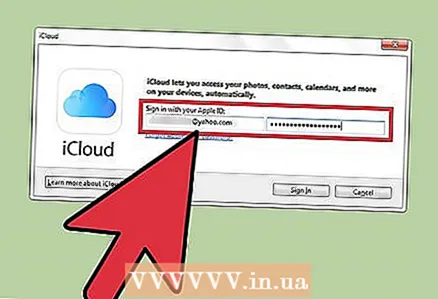 5 Отворите иЦлоуд за Виндовс и пријавите се својим Аппле ИД -ом и лозинком.
5 Отворите иЦлоуд за Виндовс и пријавите се својим Аппле ИД -ом и лозинком.- Ако немате Аппле ИД, следите кораке у четвртом одељку овог чланка да бисте креирали ИД на иЦлоуд.цом.
 6 Означите поља поред иЦлоуд функција које желите да омогућите. Ове функције су „Фотографије“, „Пошта“, „Контакти“ итд.
6 Означите поља поред иЦлоуд функција које желите да омогућите. Ове функције су „Фотографије“, „Пошта“, „Контакти“ итд. 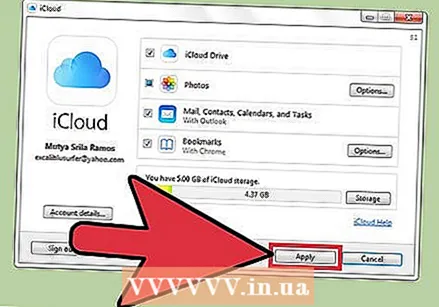 7 Притисните Аппли. Сада сте пријављени на иЦлоуд и активирали сте жељене функције.
7 Притисните Аппли. Сада сте пријављени на иЦлоуд и активирали сте жељене функције.
Метод 3 од 5: На Мац ОС Кс рачунару
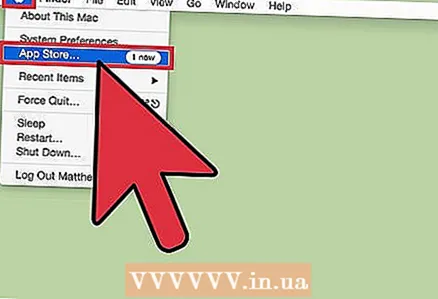 1 Отворите мени Аппле и кликните на Апп Сторе. Отвориће се мени Аппле Апп Сторе.
1 Отворите мени Аппле и кликните на Апп Сторе. Отвориће се мени Аппле Апп Сторе. 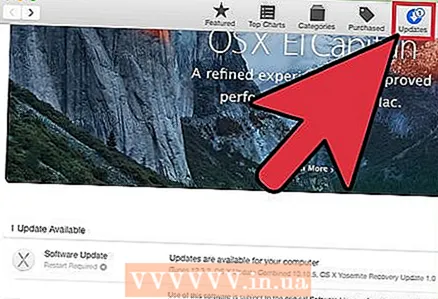 2 Кликните на Ажурирања, а затим ажурирајте цео систем или све доступне програме. Ово ће инсталирати најновију верзију Мац ОС Кс на ваш рачунар.
2 Кликните на Ажурирања, а затим ажурирајте цео систем или све доступне програме. Ово ће инсталирати најновију верзију Мац ОС Кс на ваш рачунар. 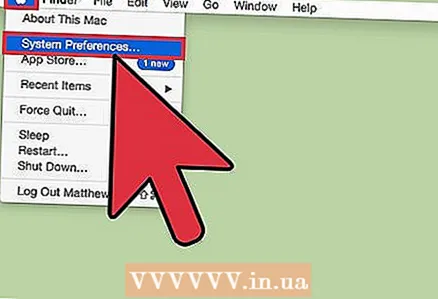 3 Отворите Аппле мени и одаберите Систем Преференцес.
3 Отворите Аппле мени и одаберите Систем Преференцес.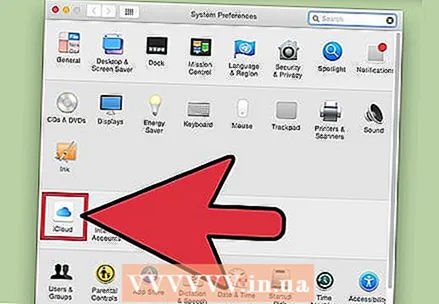 4 Кликните на „иЦлоуд“, а затим унесите свој Аппле ИД и лозинку.
4 Кликните на „иЦлоуд“, а затим унесите свој Аппле ИД и лозинку.- Ако немате Аппле ИД, следите кораке у четвртом одељку овог чланка да бисте креирали ИД на иЦлоуд.цом.
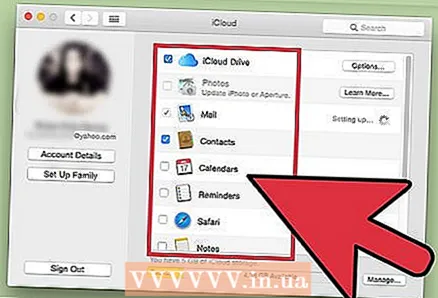 5 Означите поља поред иЦлоуд функција које желите да омогућите. Ове функције су „Фотографије“, „Пошта“, „Контакти“ итд. Сада сте пријављени на иЦлоуд и активирали сте жељене функције.
5 Означите поља поред иЦлоуд функција које желите да омогућите. Ове функције су „Фотографије“, „Пошта“, „Контакти“ итд. Сада сте пријављени на иЦлоуд и активирали сте жељене функције.
Метод 4 од 5: У веб прегледачу
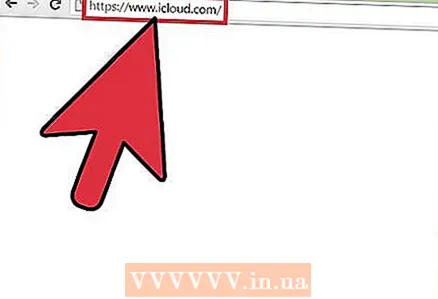 1 Отворите веб локацију иЦлоуд (хттпс://ввв.ицлоуд.цом/).
1 Отворите веб локацију иЦлоуд (хттпс://ввв.ицлоуд.цом/).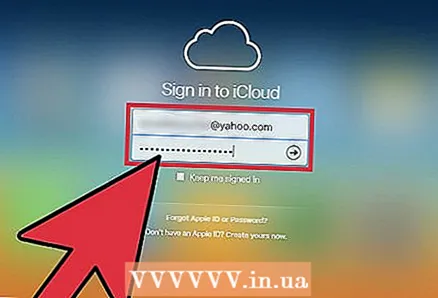 2 Унесите Аппле ИД и лозинку, а затим кликните на икону стрелице.Сада сте пријављени на иЦлоуд.
2 Унесите Аппле ИД и лозинку, а затим кликните на икону стрелице.Сада сте пријављени на иЦлоуд. - Ако немате Аппле ИД, кликните на дугме Креирај, а затим пратите упутства на екрану да бисте креирали ИД и пријавили се на иЦлоуд.
Метод 5 од 5: Решавање проблема
 1 Одјавите се из иЦлоуда и искључите Финд Ми иПхоне ако вас иЦлоуд стално пита да се пријавите на иПхоне или иПад. До овог проблема долази када је уређај враћен помоћу иТунес -а или је на уређају ажуриран оперативни систем.
1 Одјавите се из иЦлоуда и искључите Финд Ми иПхоне ако вас иЦлоуд стално пита да се пријавите на иПхоне или иПад. До овог проблема долази када је уређај враћен помоћу иТунес -а или је на уређају ажуриран оперативни систем. - Отворите апликацију Поставке и изаберите иЦлоуд.
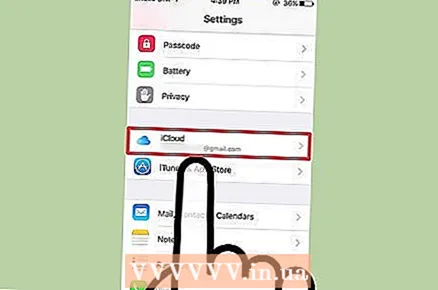
- Кликните на Одјава на дну екрана, а затим кликните на Одјава у искачућем прозору.
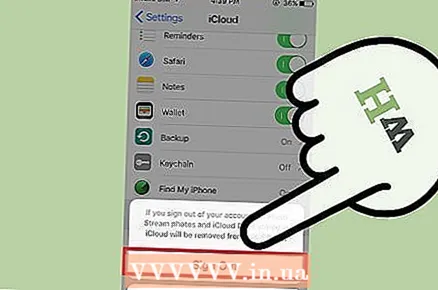
- Кликните Уклони са иПхоне -а> Прекини везу.
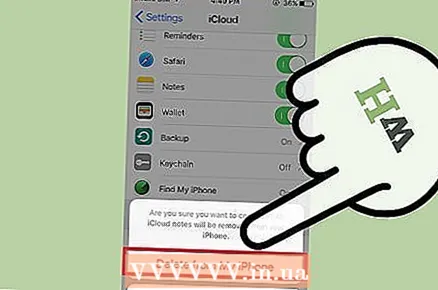
- Држите притиснуто дугме за напајање и дугме Хоме; Апплеов лого би требало да се појави на екрану.Уређај ће се поново покренути.

- Отворите апликацију Поставке и пријавите се на иЦлоуд. Ово ће решити проблем.
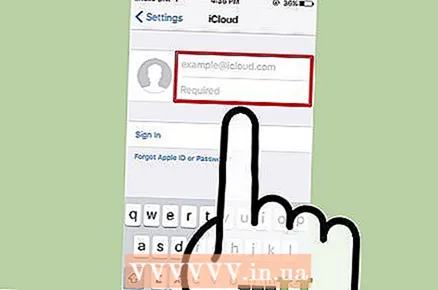
- Отворите апликацију Поставке и изаберите иЦлоуд.
 2 Искључите уређај ако вас иЦлоуд стално пита да се пријавите. Обично се ово питање односи на нестабилну бежичну мрежну везу; проблем се може решити поновним покретањем уређаја.
2 Искључите уређај ако вас иЦлоуд стално пита да се пријавите. Обично се ово питање односи на нестабилну бежичну мрежну везу; проблем се може решити поновним покретањем уређаја. 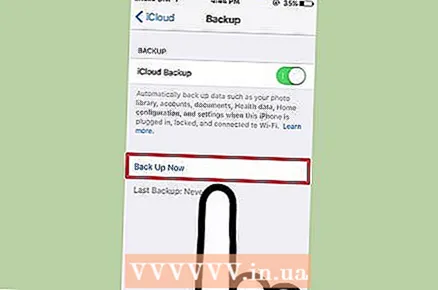 3 Поново покрените и вратите уређај помоћу иТунес -а ако вас иЦлоуд стално пита да се пријавите. У овом случају, све поставке ће бити враћене на фабричке вредности; уређај се сада може поново конфигурисати или вратити из резервне копије.
3 Поново покрените и вратите уређај помоћу иТунес -а ако вас иЦлоуд стално пита да се пријавите. У овом случају, све поставке ће бити враћене на фабричке вредности; уређај се сада може поново конфигурисати или вратити из резервне копије.